Tento tutoriál bude hovořit o vim základní použití a pokrývá i editor vi . Vim je výkonný textový editor používaný v CLI (rozhraní příkazového řádku). Linux používá spoustu konfiguračních souborů, často je budete muset upravovat a vim je k tomu skvělý nástroj. Alternativou k vim jsou editory příkazového řádku nano a joe.
Chcete-li spustit editor vim, spusťte příkaz:
vim
Úprava vim se zobrazí v okně terminálu.
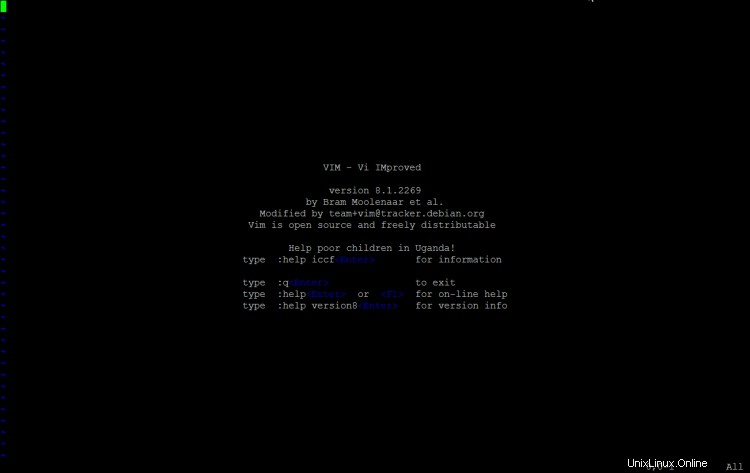
Vim má zvláštní pracovní metodu, existují dva hlavní režimy:příkazový režim a další režimy.
Příkazový režim vám umožňuje vybrat pracovní režim, do kterého chcete vstoupit. Dostupné režimy jsou:uložit, ukončit, zkopírovat, vložit a podobné věci, ale nemůžete soubor upravovat přímo v příkazovém režimu. To je to, co je pro mnoho uživatelů ve vim puzzle nových a člověk si na to musí nejprve zvyknout.
Režimy Vim
Existuje několik dalších režimů, zde uvedu pouze ty nejpoužívanější. Na konci tutoriálu najdete několik odkazů na podrobné průvodce VIM a vysvětlení pokročilých režimů.
Režim vložení
Režim Vložit umožňuje vložit text do dokumentu. Zkratka je:„i " (vložte text tam, kde je kurzor) nebo "o " (text vložte na začátek následujícího řádku).
Vizuální režim
Vizuální režim umožňuje uživateli vybrat text, jako byste to dělali pomocí myši, ale místo myši by použil klávesnici. Užitečné například pro kopírování několika řádků textu. Zkratka je:„V ".
."Příkazový režim
Pojďme nyní mluvit o příkazovém režimu, příkaz začíná symbolem ":".
Když jste v jiném modu, můžete se kdykoli vrátit do příkazového modu pomocí klávesy Escape (někdy ji budete muset stisknout dvakrát).
Pro podrobnější vysvětlení režimů Vim se podívejte na tutoriál: Vysvětlení režimů editoru Vim
Příklad použití Vim
Chcete-li začít používat vim, stačí spustit příkaz "vim" v prostředí Linuxu a za ním zadat cestu k souboru, který chcete upravit.
Příklad, editace souboru /etc/hosts
vim /etc/hosts
Výsledek bude vypadat takto:
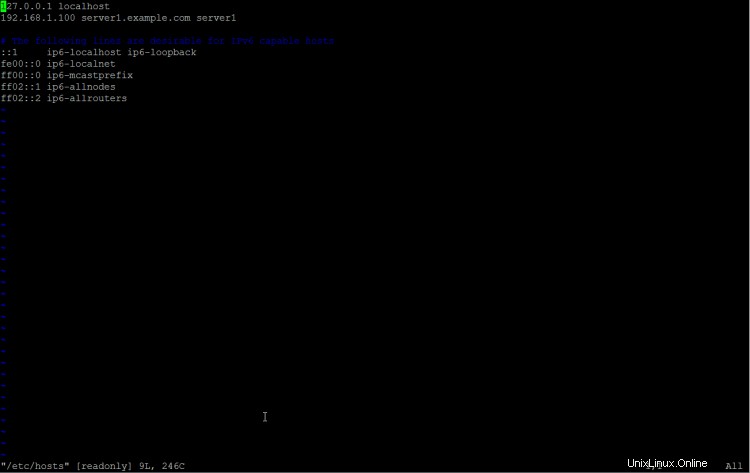
Editor je nyní v příkazovém režimu. Chcete-li začít upravovat obsah souboru, zadejte:
:i[enter]
[enter] znamená stisknout klávesu Return nebo Enter na klávesnici.
Slovo --insert-- se objeví ve spodní části okna editoru, což ukazuje, že jste nyní v režimu vkládání.

Nyní můžete soubor upravit tak, že pomocí kurzorových kláves přejdete na řádek, který chcete změnit, a poté začnete psát text. Po dokončení úprav se stisknutím klávesy [esc] vraťte do příkazového režimu.
Chcete-li soubor uložit a ukončit editor, zadejte:
:x[return]
V případě, že chcete ukončit vim bez uložení souboru, zadejte:
:q![return]
Přehled příkazů Vim
uložit::w
uložit a ukončit::wq
exit::q
vynutit:! (příklad :w! :q! )
vertikální rozdělení:otevřete dokument a poté zadejte :vsplit /cesta-k-dokumentu/dokumentu a tím se otevře zadaný dokument a rozdělí se obrazovka, abyste viděli oba dokumenty.
kopírovat:y
zkopírujte řádek:yy
vložit:p
cut:d
vystřihnout řádek:dd
Toto jsou velmi základní příkazy pro vim, ale jsou užitečné, protože vim nebo vi je předinstalovaný na většině systémů Linux. Doufám, že vám to pomůže s konfigurací vašeho Linuxu.
Pokročilé funkce
Zde je několik výukových programů, které pokrývají pokročilé funkce Vimu.
- Jak provádět operace vyhledávání ve Vimu
- Vysvětlení režimů editoru Vim
- Jak získat přístup k shellu nebo spouštět externí příkazy z Vimu
- Jak provést změny nastavení specifické pro soubor ve Vimu pomocí Modeline
- Užitečné pluginy editoru Vim pro vývojáře softwaru – část 1
- Užitečné pluginy editoru Vim pro vývojáře softwaru – část 2:Syntastic
- Užitečné pluginy editoru Vim pro vývojáře softwaru – část 3:a.vim
- Jak používat značky a provádět výběr textu ve Vimu